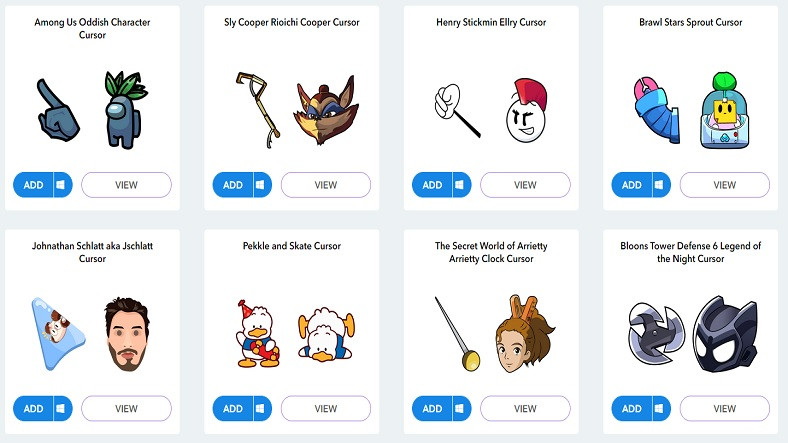
Có các công cụ tích hợp để tùy chỉnh con trỏ chuột, giờ đây đồng nghĩa với thế giới máy tính, nhưng nếu bạn muốn tùy chỉnh con trỏ này chỉ cho một ứng dụng duy nhất như Google Chrome, bạn nên sử dụng tiện ích mở rộng Con trỏ tùy chỉnh. Chúng ta hãy xem xét kỹ hơn các câu hỏi tò mò như Con trỏ tùy chỉnh là gì, cách sử dụng và cách tắt nó.
Con trỏ chuột mà chúng ta sử dụng ngày nay và các hình dạng mà con trỏ thực hiện cho các chức năng khác nhau đã ở với chúng ta gần như kể từ ngày máy tính được phát minh. Ngay cả khi nó khác nhau trong một số hệ điều hành, con trỏ chuột mà chúng ta biết là một biểu tượng được xác định với thế giới máy tính đối với chúng ta. Tuy nhiên, ít nhất Nếu bạn chỉ muốn một con trỏ khác trong một ứng dụng như Google Chrome Điều này có thể thực hiện được với Con trỏ tùy chỉnh.
Tất nhiên, tất cả các hệ điều hành đều có công cụ tích hợp để thay đổi con trỏ chuột, nhưng bạn có thể muốn thay thế con trỏ trong trình duyệt web Google Chrome chỉ để làm cho trải nghiệm internet của bạn thú vị hơn. Plugin cực kỳ đơn giản để sử dụng và bạn có thể dễ dàng gỡ bỏ nó nếu muốn quay lại phiên bản cũ. Vị hôn thê Con trỏ tùy chỉnh là gì, cách sử dụng và cách tắt nó Chúng ta hãy xem xét kỹ hơn câu trả lời cho các câu hỏi thường gặp.
Con trỏ tùy chỉnh là gì, nó làm gì?
Được xuất bản bởi nhà phát triển cùng tên, Con trỏ tùy chỉnh, mà bạn sử dụng khi duyệt trên trình duyệt internet Google Chrome trên máy tính để bàn của mình. và đó là một tiện ích mở rộng của Chrome, tiện ích mở rộng của trình duyệt cho phép bạn tùy chỉnh con trỏ chuột mà bạn nhìn thấy. Những thay đổi con trỏ chuột mà bạn thực hiện với Con trỏ tùy chỉnh, nơi bạn có thể truy cập miễn phí toàn bộ bộ sưu tập con trỏ, sẽ chỉ xuất hiện khi sử dụng Google Chrome.
Làm cách nào để thêm Con trỏ tùy chỉnh vào Google Chrome?
- Tên của tôi #1: Mở trang Cửa hàng Chrome trực tuyến con trỏ tùy chỉnh qua liên kết tại đây.
- Tên của tôi #2: Ấn nút.
- Tên của tôi #3: Xác nhận hành động bằng cách nhấp vào nút.
- Tên của tôi #4: Trong vài giây, tiện ích mở rộng sẽ được tải xuống.
- Tên của tôi #5: Tiện ích mở rộng Con trỏ tùy chỉnh đã tải xuống sẽ tự động được thêm vào trình duyệt internet Google Chrome của bạn.
- Tên của tôi #6: Bạn có thể thấy plugin Con trỏ tùy chỉnh trên trang tiện ích mở rộng.
Thêm tiện ích mở rộng Con trỏ tùy chỉnh vào Google Chrome cũng giống như thêm bất kỳ tiện ích mở rộng nào khác. Để xóa phần mở rộng Bạn có thể sử dụng nút Xóa khỏi Chrome trên trang Con trỏ tùy chỉnh hoặc nút Xóa khỏi Chrome từ menu mở ra bằng cách nhấp vào ba dấu chấm trên trang tiện ích mở rộng.
Làm thế nào để sử dụng Con trỏ tùy chỉnh?
- Thay đổi con trỏ chuột bằng Con trỏ tùy chỉnh
- Thêm con trỏ với con trỏ tùy chỉnh
- Tạo con trỏ của riêng bạn với Con trỏ tùy chỉnh
Thay đổi con trỏ chuột bằng Con trỏ tùy chỉnh:
- Tên của tôi #1: Mở trình duyệt internet Google Chrome trên máy tính để bàn của bạn.
- Tên của tôi #2: Nhấp vào nút tiện ích mở rộng ở góc trên bên phải.
- Tên của tôi #3: Mở plugin Con trỏ tùy chỉnh.
- Bạn có thể ghim tiện ích bổ sung vào thanh địa chỉ bằng cách nhấp vào nút Ghim.
- Tên của tôi #4: Chọn con trỏ bạn muốn sử dụng.
- Tên của tôi #5: Bạn có thể điều chỉnh kích thước con trỏ của mình bằng cách nhấp vào nút con trỏ kép.
Với tiện ích mở rộng Con trỏ tùy chỉnh, con trỏ tùy chỉnh của bạn sẽ có hai hình dạng khác nhau khi sử dụng nó trong Google Chrome; con trỏ chuẩn và con trỏ liên kết. Trong quá trình sử dụng bình thường, bạn sẽ thấy con trỏ tiêu chuẩn, trong khi kết nối bạn sẽ thấy con trỏ liên kết. Bạn có thể chỉnh sửa kích thước con trỏ theo thói quen người dùng của mình.
Thêm con trỏ với con trỏ tùy chỉnh:
- Tên của tôi #1: Mở trình duyệt internet Google Chrome trên máy tính để bàn của bạn.
- Tên của tôi #2: Nhấp vào nút tiện ích mở rộng ở góc trên bên phải.
- Tên của tôi #3: Mở plugin Con trỏ tùy chỉnh.
- Tên của tôi #4: Ấn nút.
- Tên của tôi #5: Bộ sưu tập con trỏ trên trang web Con trỏ tùy chỉnh sẽ mở ra.
- Tên của tôi #6: Nhấp vào nút bên dưới con trỏ bạn muốn thêm vào tiện ích mở rộng của mình.
- Tên của tôi #7: Khi bạn mở plugin Con trỏ tùy chỉnh, con trỏ đó sẽ xuất hiện, bạn có thể chọn nó.
Con trỏ tùy chỉnh có thể trông giống như một tiện ích mở rộng Chrome đơn giản, nhưng khi trang web được mở và khi bạn bắt gặp bộ sưu tập khổng lồ đó Bạn sẽ khá ngạc nhiên. Bạn có thể tìm thấy con trỏ của bất kỳ hình nào mà bạn không thể nghĩ ra. Bạn cũng có thể tìm thấy nhân vật yêu thích của mình bằng cách sử dụng nút tìm kiếm.
Tạo con trỏ của riêng bạn với Con trỏ tùy chỉnh:
- Tên của tôi #1: Mở trình duyệt internet Google Chrome trên máy tính để bàn của bạn.
- Tên của tôi #2: Nhấp vào nút tiện ích mở rộng ở góc trên bên phải.
- Tên của tôi #3: Mở plugin Con trỏ tùy chỉnh.
- Tên của tôi #4: Ấn nút.
- Tên của tôi #5: Tải lên hình ảnh con trỏ chuẩn và con trỏ neo của bạn.
- Tên của tôi #6: Các con trỏ được khuyến nghị là 128 x 128 và ở định dạng PNG với mặt sau trong suốt.
- Tên của tôi #7: Con trỏ bạn đã thêm sẽ xuất hiện dưới tiêu đề khi bạn mở plugin Con trỏ tùy chỉnh, bạn có thể chọn nó.
- Tên của tôi #8: Bằng cách này, bạn có thể thêm bao nhiêu con trỏ tùy thích.
Có lẽ tính năng Con trỏ tùy chỉnh yêu thích của nhiều người dùng là tạo con trỏ của riêng bạn. bạn đã tải xuống Kích thước của con trỏ là 128 x 128, điều này cực kỳ quan trọng về mặt hình ảnh. Nếu bạn không sử dụng hình ảnh ở định dạng PNG với mặt sau trong suốt, con trỏ của bạn sẽ trông giống như một hình vuông xấu xí.
Làm cách nào để tắt Con trỏ tùy chỉnh?
- Tên của tôi #1: Mở trình duyệt internet Google Chrome trên máy tính để bàn của bạn.
- Tên của tôi #2: Nhấp vào nút tiện ích mở rộng ở góc trên bên phải.
- Tên của tôi #3: Mở plugin Con trỏ tùy chỉnh.
- Tên của tôi #4: Nhấp vào nút con trỏ mặc định hình nút đóng.
- Tên của tôi #5: Bạn sẽ bắt đầu sử dụng con trỏ cũ của mình.
Nếu bạn cảm thấy nhàm chán với con trỏ mà bạn đã tùy chỉnh bằng Con trỏ tùy chỉnh và muốn hoàn nguyên về kiểu cũ, hãy làm theo các bước trên. Bạn có thể quay lại con trỏ cũ bằng một cú nhấp chuột. Bạn không cần phải xóa phần mở rộng Con trỏ tùy chỉnh vì quá trình đóng cực kỳ dễ dàng, nhưng bạn biết đấy.
Tiện ích mở rộng cho phép bạn tùy chỉnh con trỏ bạn sử dụng khi điều hướng trong Google Chrome theo ý thích của bạn Con trỏ tùy chỉnh là gì, cách sử dụng, cách tắt nó Chúng tôi đã trả lời những câu hỏi tò mò như và nói về những điều bạn cần biết về tiện ích mở rộng này. Nếu bạn đang sử dụng Con trỏ tùy chỉnh, bạn có thể chia sẻ trải nghiệm của mình trong phần nhận xét.
